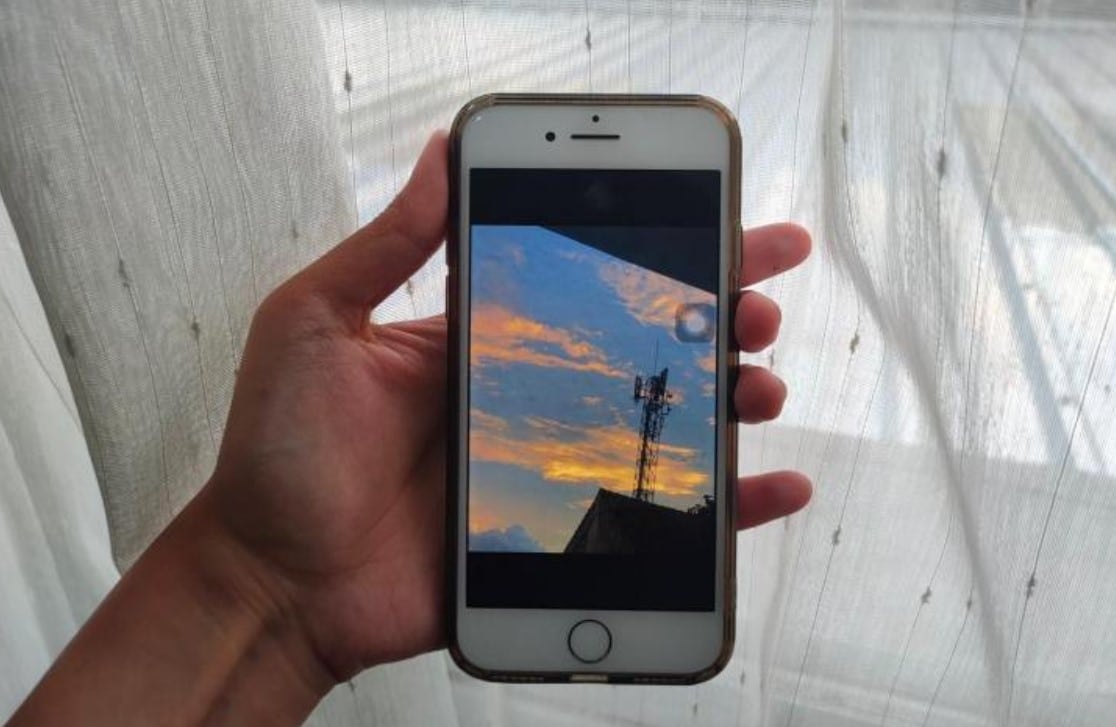Apple telah memperkenalkan fitur edit foto yang canggih dalam aplikasi Photos di iPhone, memungkinkan pengguna melakukan penyesuaian tanpa memerlukan aplikasi pihak ketiga. Dengan menggunakan fitur ini, Anda bisa meningkatkan kualitas foto, menambahkan efek, hingga mengubah suasana gambar hanya dalam beberapa ketukan. Berikut adalah panduan lengkap untuk memahami trik edit foto iPhone dengan hasil yang memukau.
Mengapa Perlu Menguasai Trik Edit Foto di iPhone?

Mengedit foto langsung di iPhone menawarkan berbagai keuntungan yang bermanfaat bagi pengguna dari berbagai kalangan, baik pemula maupun yang lebih mahir dalam fotografi. Penguasaan trik edit foto di iPhone memungkinkan Anda untuk memanfaatkan fitur bawaan iPhone secara maksimal, menghasilkan foto-foto yang berkualitas tinggi tanpa perlu aplikasi tambahan berbayar. Berikut adalah beberapa alasan mengapa menguasai trik edit foto di iPhone sangat penting:
1. Meningkatkan Kualitas dan Daya Tarik Foto
Menguasai trik edit foto di iPhone memungkinkan pengguna untuk meningkatkan kualitas dan daya tarik visual gambar yang diambil. Dalam dunia yang serba digital saat ini, foto-foto yang berkualitas tinggi memiliki daya tarik tersendiri. Sebagai contoh, di media sosial, foto yang menonjol dengan kualitas dan komposisi yang baik cenderung lebih menarik perhatian dan memperoleh respons positif. Fitur edit foto bawaan di iPhone memungkinkan pengguna untuk menyesuaikan berbagai elemen seperti kecerahan, kontras, dan saturasi warna, yang semuanya dapat memperbaiki tampilan keseluruhan gambar.
Misalnya, seseorang yang mengedit foto perjalanan akan lebih mudah menciptakan efek yang hidup dan menarik perhatian pada setiap detail lanskap, tekstur, dan warna, sehingga menghasilkan foto yang benar-benar mencerminkan suasana aslinya. Menguasai trik edit seperti ini adalah kunci untuk menyempurnakan tampilan foto tanpa menghilangkan esensi keindahan aslinya.
2. Memaksimalkan Penggunaan Fitur Canggih iPhone
Apple terus memperbarui fitur kamera dan edit foto pada iPhone, sehingga setiap pengguna memiliki akses ke berbagai alat pengeditan yang lebih lengkap dan berkualitas tinggi. Dengan memahami setiap fungsi dalam aplikasi Photos, pengguna dapat:
- Menambahkan efek dramatis yang memperkuat suasana foto, seperti fitur filter Dramatic untuk kontras tinggi atau Vivid untuk warna yang lebih hidup.
- Menghilangkan gangguan visual, seperti elemen-elemen yang tidak diinginkan atau memperhalus bagian tertentu.
- Mengoptimalkan eksposur dan pencahayaan sesuai kebutuhan, memungkinkan foto tampil lebih baik meskipun diambil dalam kondisi cahaya kurang ideal.
Menggunakan setiap fitur ini dengan baik membuat pengguna dapat menghindari hasil foto yang cenderung “datang begitu saja,” dan sebaliknya mendapatkan foto yang terlihat seperti hasil fotografer profesional.
3. Efisiensi Waktu dan Biaya
Mengedit foto langsung di iPhone tanpa perlu aplikasi tambahan dapat menghemat waktu dan biaya. Banyak aplikasi edit foto berkualitas tinggi di App Store yang membutuhkan biaya berlangganan atau pembelian dalam aplikasi. Namun, fitur edit bawaan iPhone sudah menyediakan alat yang cukup untuk memenuhi sebagian besar kebutuhan pengeditan dasar hingga menengah, sehingga pengguna tidak perlu mengeluarkan biaya tambahan.
Di sisi lain, pengeditan di perangkat mobile juga memungkinkan fleksibilitas yang lebih tinggi. Dengan penguasaan trik edit di iPhone, pengguna dapat melakukan penyesuaian cepat kapan saja, bahkan saat bepergian, tanpa harus menunggu akses ke perangkat komputer. Ini sangat ideal untuk para pelaku usaha atau konten kreator yang memerlukan efisiensi waktu untuk memperbarui foto produk atau konten visual mereka secara langsung.
4. Meningkatkan Profesionalisme di Media Sosial dan Portofolio
Dalam era di mana visual menjadi aspek penting, penguasaan teknik edit foto di iPhone dapat sangat mendukung kesan profesionalisme. Foto yang ditampilkan di media sosial atau sebagai bagian dari portofolio akan terlihat lebih menarik dan profesional, yang dapat meningkatkan citra diri atau brand.
Sebagai contoh, bagi seorang pengusaha kecil yang memasarkan produk melalui media sosial, foto yang profesional dapat menarik lebih banyak pelanggan dan memberikan kesan kredibilitas yang lebih kuat. Selain itu, bagi seseorang yang bekerja di bidang kreatif atau sebagai freelancer, foto-foto yang teredit dengan baik menjadi tambahan yang bernilai untuk portofolio, yang pada akhirnya berpotensi untuk meningkatkan peluang kerja atau kolaborasi.
5. Kemampuan untuk Menyampaikan Kisah Melalui Foto
Setiap foto memiliki cerita tersendiri. Dengan menguasai teknik edit foto di iPhone, pengguna dapat meningkatkan kemampuan untuk menyampaikan cerita atau emosi tertentu melalui gambar. Pengaturan seperti suhu warna (warmth), saturasi, dan eksposur dapat digunakan untuk menekankan mood atau suasana yang diinginkan. Misalnya:
- Warna yang lebih hangat dapat menampilkan suasana nostalgia atau kebahagiaan.
- Kontras tinggi bisa memberikan kesan misterius atau dramatis.
- Warna cerah menekankan energi dan semangat dalam foto.
Kemampuan untuk mengontrol dan menyesuaikan elemen-elemen ini memungkinkan pengguna menciptakan foto yang dapat menyampaikan cerita atau emosi lebih efektif, menjadikan foto sebagai sarana ekspresi artistik yang lebih mendalam.
6. Memahami Teknik Fotografi Secara Mendalam
Mengedit foto di iPhone bukan hanya soal penyesuaian dasar, tetapi juga melibatkan pemahaman teknik fotografi yang lebih dalam. Dengan berlatih mengedit, pengguna dapat mulai mengenali elemen-elemen penting dalam komposisi foto, seperti rule of thirds, keseimbangan warna, dan fokus visual. Pemahaman ini dapat diterapkan saat mengambil foto, sehingga kualitas gambar awal sudah lebih baik sebelum proses edit dimulai.
Seiring waktu, keterampilan ini memungkinkan pengguna mengembangkan gaya visual mereka sendiri, yang konsisten dan memiliki ciri khas. Hal ini sangat berguna bagi para kreator konten atau fotografer yang ingin menciptakan identitas visual yang diingat dan diakui.
7. Penguasaan Keterampilan yang Serbaguna dan Adaptif
Mengedit foto di iPhone mengajarkan keterampilan yang serbaguna dan dapat diterapkan di berbagai platform. Misalnya, pengetahuan dasar pengeditan di aplikasi Photos iPhone bisa diterapkan ke perangkat lunak lain dengan prinsip serupa, seperti Adobe Lightroom atau Photoshop. Ini membuat pengguna menjadi lebih adaptif dalam mengedit foto, apa pun perangkat atau platform yang digunakan.
Keterampilan ini juga memberi keuntungan bagi mereka yang ingin mencoba berbagai jenis foto, seperti potret, lanskap, atau bahkan fotografi produk. Dengan menguasai dasar-dasar edit foto di iPhone, pengguna akan lebih siap dan terampil dalam menghadapi berbagai jenis pengeditan, baik di perangkat iPhone maupun di perangkat lainnya.
Menguasai trik edit foto di iPhone jelas memiliki nilai lebih bagi pengguna yang menginginkan foto-foto berkualitas tinggi tanpa biaya tambahan dan efisiensi yang lebih baik. Dengan kemampuan ini, Anda bisa mendapatkan foto yang tak hanya indah dipandang tetapi juga bercerita, menarik perhatian audiens, dan menambah nilai visual di berbagai platform yang digunakan.
Langkah-Langkah Dasar Edit Foto iPhone
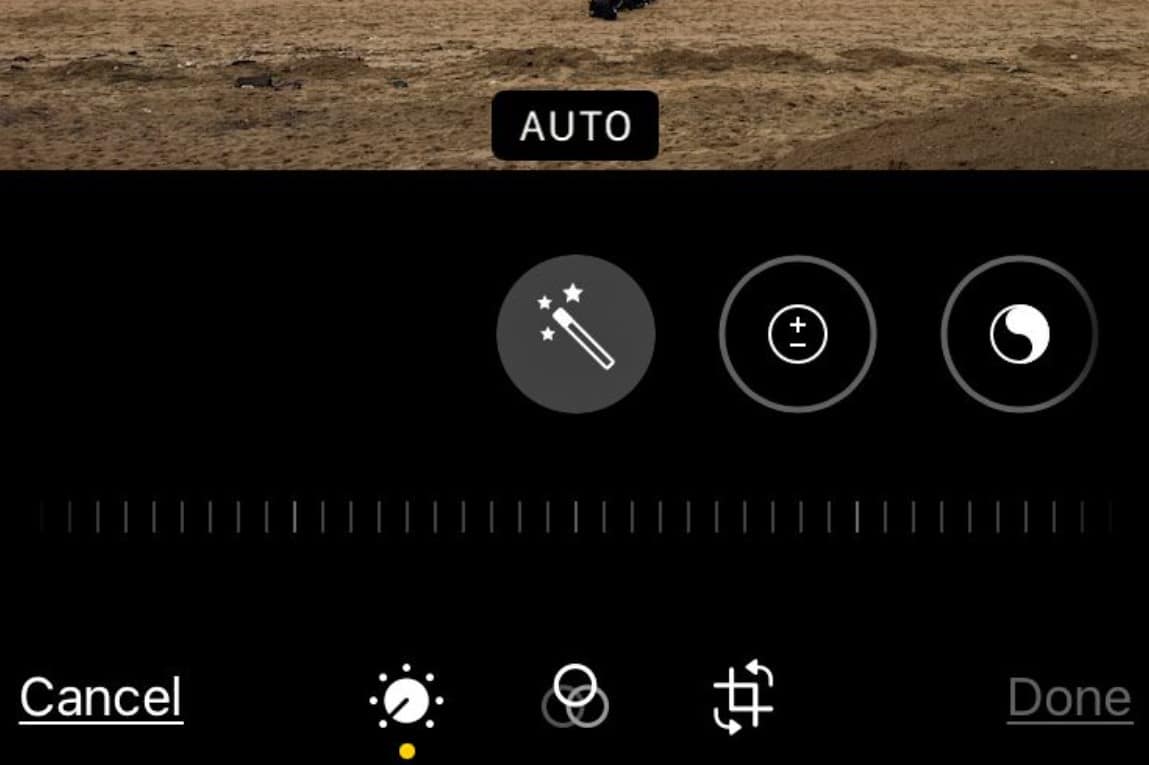
Mengedit foto di iPhone sangat mudah berkat fitur bawaan yang intuitif dan lengkap. Aplikasi Photos pada iPhone menyediakan berbagai alat untuk memperbaiki dan meningkatkan kualitas gambar tanpa memerlukan aplikasi tambahan. Berikut adalah langkah-langkah dasar yang dapat Anda lakukan untuk menghasilkan foto yang lebih memukau menggunakan fitur bawaan di iPhone.
1. Buka Foto yang Ingin Diedit di Aplikasi Photos
Langkah pertama dalam proses edit foto adalah membuka foto yang ingin Anda sesuaikan. Buka aplikasi Photos, lalu pilih foto yang ingin diedit dari galeri Anda. Setelah memilih gambar, ketuk opsi Edit di sudut kanan atas layar. Ini akan membuka antarmuka pengeditan di mana Anda dapat mulai mengakses alat pengeditan yang tersedia.
2. Menyesuaikan Kecerahan (Brightness)
Kecerahan merupakan elemen dasar dalam pengeditan foto yang berpengaruh besar terhadap keseluruhan tampilan gambar. Pengaturan kecerahan di aplikasi Photos memungkinkan Anda menyesuaikan seberapa terang atau gelap sebuah foto.
- Cara Mengatur Kecerahan: Di antarmuka pengeditan, pilih opsi Light. Dari sini, Anda bisa menggeser pengaturan ke kanan untuk meningkatkan kecerahan atau ke kiri untuk menguranginya.
- Tips Praktis: Cobalah untuk menjaga keseimbangan kecerahan sehingga gambar terlihat jelas tanpa kehilangan detail di area yang terang atau gelap. Penyesuaian yang tepat akan membuat gambar terlihat lebih hidup tanpa terlihat terlalu cerah atau terlalu gelap.
3. Mengatur Kontras (Contrast)
Kontras adalah elemen pengeditan yang menambah dimensi pada foto dengan menyeimbangkan area terang dan gelap. Menyesuaikan kontras membantu menonjolkan objek utama dalam gambar dan memberi kesan yang lebih tajam.
- Cara Mengatur Kontras: Pilih opsi Contrast dalam antarmuka edit, lalu geser pengaturan ke kanan untuk menambah kontras atau ke kiri untuk menguranginya.
- Tips Praktis: Jika ingin menciptakan kesan dramatis, tingkatkan kontras. Namun, untuk foto yang lebih alami dan lembut, pertimbangkan untuk menurunkan kontras agar hasilnya lebih halus.
4. Penyesuaian Eksposur (Exposure)
Eksposur mempengaruhi seberapa terang atau gelap keseluruhan foto. Dalam pengaturan edit iPhone, opsi ini memungkinkan Anda untuk memperbaiki gambar yang terlalu terang atau terlalu gelap.
- Cara Mengatur Eksposur: Pilih opsi Exposure, lalu sesuaikan dengan menggeser ke kanan untuk mencerahkan atau ke kiri untuk menggelapkan.
- Tips Praktis: Gunakan eksposur untuk meningkatkan detail di area tertentu pada foto yang mungkin terlalu gelap atau terang. Perhatikan bahwa terlalu banyak eksposur dapat membuat detail hilang, jadi gunakan fitur ini secara moderat.
5. Pengaturan Saturasi (Saturation)
Saturasi adalah tingkat intensitas warna dalam foto. Pengaturan ini membantu menyesuaikan seberapa hidup warna yang ingin Anda tampilkan dalam gambar. Warna yang lebih jenuh (saturasi tinggi) membuat gambar tampak lebih cerah dan bersemangat, sedangkan saturasi rendah memberi kesan tenang dan lembut.
- Cara Mengatur Saturasi: Pilih opsi Saturation dan geser ke kanan untuk meningkatkan intensitas warna atau ke kiri untuk menurunkan saturasi.
- Tips Praktis: Untuk gambar lanskap atau alam, meningkatkan saturasi dapat membuat warna langit, pepohonan, dan elemen lain menjadi lebih menarik. Namun, untuk potret, terlalu banyak saturasi bisa membuat warna kulit terlihat tidak alami, jadi sebaiknya tetap dalam batas moderat.
6. Menggunakan Filter Bawaan iPhone
Filter adalah cara cepat untuk memberikan suasana tertentu pada foto. iPhone menyediakan beberapa filter menarik, seperti Vivid, Dramatic, dan Mono, yang masing-masing memiliki karakteristik berbeda.
- Cara Menggunakan Filter: Dalam antarmuka edit, ketuk opsi Filter dan pilih filter yang sesuai dengan gaya yang Anda inginkan. Setiap filter memberikan efek khusus, mulai dari meningkatkan kecerahan hingga menambahkan nuansa dramatis.
- Tips Praktis: Cobalah beberapa filter yang berbeda untuk menemukan yang paling cocok dengan tema foto. Misalnya, gunakan filter Vivid untuk hasil warna cerah atau Mono untuk tampilan hitam putih yang artistik.
7. Crop dan Rotasi untuk Komposisi yang Lebih Baik
Pengaturan Crop (Potong) dan Rotate (Rotasi) adalah cara yang efektif untuk memperbaiki komposisi foto. Fitur ini memungkinkan Anda mengatur ulang bingkai foto, memotong bagian yang tidak diperlukan, atau menyesuaikan sudut pandang untuk keseimbangan yang lebih baik.
- Cara Menggunakan Crop dan Rotate: Di antarmuka edit, pilih opsi Crop. Anda dapat menggeser sisi foto untuk menyesuaikan ukuran bingkai atau memutar foto untuk mendapatkan sudut yang diinginkan.
- Tips Praktis: Gunakan panduan komposisi seperti rule of thirds untuk memastikan elemen utama dalam foto berada di titik fokus yang menarik perhatian.
8. Memanfaatkan Alat Penajaman (Sharpness)
Penajaman adalah alat penting dalam memperjelas detail foto. Fitur ini menambah ketajaman pada tepi objek, membuat gambar terlihat lebih tajam dan jelas.
- Cara Mengatur Sharpness: Pilih opsi Sharpness di antarmuka edit dan geser untuk menambah atau mengurangi ketajaman sesuai keinginan.
- Tips Praktis: Gunakan fitur ini dengan hati-hati, karena penajaman yang berlebihan dapat membuat foto terlihat tidak alami. Cobalah untuk menambahkan sedikit saja untuk memperjelas detail tanpa membuatnya terlihat terlalu tajam.
9. Penyesuaian Warna (Color Tint dan Temperature)
Alat penyesuaian warna, seperti Color Tint dan Temperature, memungkinkan Anda untuk mengubah suhu warna dalam gambar, dari nuansa hangat ke dingin, atau menambahkan rona warna tertentu.
- Cara Mengatur Temperature dan Tint: Di antarmuka edit, pilih opsi Temperature untuk mengatur suhu warna. Untuk menambahkan warna spesifik, pilih Tint.
- Tips Praktis: Penyesuaian ini sangat bermanfaat untuk menyelaraskan warna foto dengan suasana atau mood tertentu. Warna hangat cocok untuk foto di sore hari atau dalam ruangan, sementara warna dingin memberi kesan minimalis atau elegan.
10. Simpan Hasil Edit
Setelah selesai melakukan semua penyesuaian, langkah terakhir adalah menyimpan hasil edit. Di iPhone, Anda dapat memilih untuk menyimpan sebagai salinan atau menyimpan perubahan langsung di foto asli. Untuk menyimpan, ketuk Done di sudut kanan atas layar, dan semua perubahan akan diterapkan.
Contoh Produk Dunia Nyata untuk Edit Foto iPhone
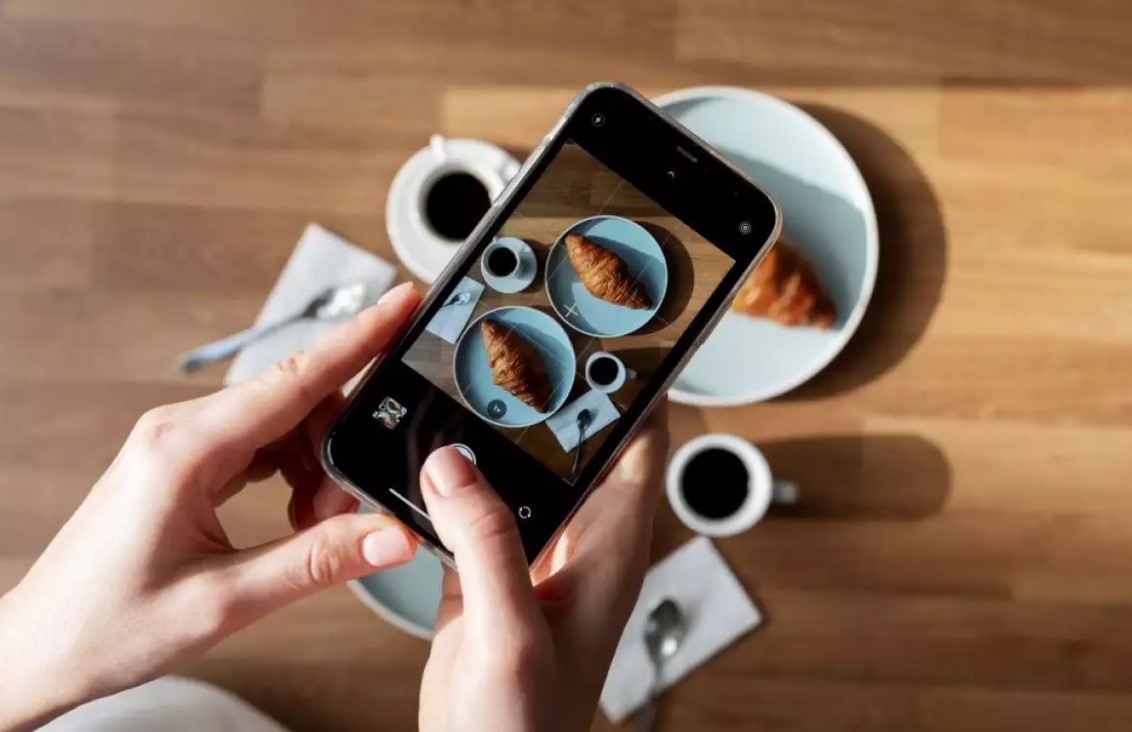
Berikut tiga produk terkait yang dapat meningkatkan hasil edit foto di iPhone Anda.
- Apple iPhone 13 Pro
iPhone 13 Pro dilengkapi dengan teknologi kamera canggih yang mempermudah pengambilan gambar berkualitas tinggi. Keunggulan utama produk ini:- Fitur: Sistem kamera tiga lensa dengan kemampuan Night Mode.
- Kelebihan: Memungkinkan hasil foto jernih di segala kondisi cahaya.
- Kekurangan: Harga tinggi.
- Harga: Sekitar Rp 15.000.000.
- Kasus Penggunaan : Dengan teknologi kamera yang unggul, iPhone 13 Pro sangat ideal untuk fotografer pemula hingga profesional. Fitur Deep Fusion dan Smart HDR 4 meningkatkan detail gambar, memungkinkan proses edit lebih efektif.
- Adobe Lightroom Mobile
Aplikasi Adobe Lightroom tersedia di iOS dan merupakan pilihan populer untuk pengeditan profesional.- Fitur: Alat pengaturan cahaya, warna, dan masking selektif.
- Kelebihan: Alat pengeditan profesional yang sangat beragam.
- Kekurangan: Biaya berlangganan bulanan.
- Harga: Mulai dari Rp 70.000 per bulan.
- Kasus Penggunaan: Adobe Lightroom memungkinkan pengguna mengedit foto dengan kontrol penuh atas setiap detail gambar. Aplikasi ini cocok untuk mereka yang menginginkan edit profesional langsung dari iPhone.
- Snapseed by Google
Snapseed adalah aplikasi gratis yang menawarkan banyak fitur untuk edit foto di iPhone.- Fitur: Pengaturan selektif, efek bokeh, dan alat retouching.
- Kelebihan: Gratis dan mudah digunakan.
- Kekurangan: Kurang mendukung format gambar berkualitas tinggi.
- Harga: Gratis.
- Kasus Penggunaan: Snapseed cocok untuk pengguna iPhone yang ingin mengedit foto secara cepat tanpa aplikasi berbayar. Dengan fitur-fitur yang lengkap, Snapseed memberikan hasil edit yang memuaskan bagi para pengguna pemula.
Tempat Membeli dan Cara Membeli Produk Terkait
Anda dapat membeli produk-produk ini di beberapa situs e-commerce terpercaya:
- iPhone 13 Pro dapat dibeli di situs resmi Apple.
- Adobe Lightroom tersedia di Adobe Creative Cloud.
- Snapseed bisa diunduh secara gratis di App Store.
FAQ
- Apa saja aplikasi terbaik untuk edit foto iPhone gratis?
Aplikasi gratis seperti Photos bawaan iPhone, Snapseed, dan VSCO merupakan beberapa pilihan terbaik untuk edit foto iPhone tanpa biaya tambahan. - Bagaimana cara menambahkan filter tanpa aplikasi di iPhone?
Anda dapat menambahkan filter langsung melalui aplikasi Photos di iPhone. Cukup buka foto, pilih Edit, dan pilih salah satu filter yang tersedia. - Apakah mungkin mengedit foto iPhone tanpa aplikasi tambahan?
Ya, iPhone memiliki aplikasi Photos bawaan yang menyediakan banyak fitur pengeditan dasar. Anda dapat mengubah kecerahan, kontras, dan menambahkan filter tanpa aplikasi tambahan.
Dengan mengikuti panduan dan trik di atas, Anda dapat memaksimalkan potensi kamera dan fitur edit iPhone untuk menghasilkan gambar berkualitas tinggi. Artikel ini juga memberikan Anda informasi mendetail tentang produk-produk yang mendukung hasil edit foto di iPhone agar lebih profesional.